มีการพูดและเขียนเกี่ยวกับหน้าจอเริ่มใหม่ซึ่งเปิดตัวพร้อมกับ Windows 8 ในขณะที่ผู้ใช้พีซีส่วนหนึ่งพอใจกับหน้าจอเริ่มต้นใหม่ผู้ใช้ส่วนใหญ่ไม่ค่อยพอใจกับการเปลี่ยนเมนูเริ่ม ผู้ใช้ที่ไม่ชอบหน้าจอเริ่มมีโปรแกรมฟรีมากมายเพื่อกลับสู่เมนูเริ่มแบบเก่าใน Windows รุ่นใหม่ล่าสุด

ผู้ใช้ที่ต้องการมีเมนูเริ่มใน Windows 7 สไตล์มีโปรแกรมฟรีและจ่ายเงินให้เลือกมากมาย Startdock's Start8 (จ่ายเงิน), StartMenu8 (ฟรี), Classic Shell (ฟรี) และ ViStart (ฟรี) เป็นโปรแกรมเริ่มต้นเมนูที่ดีที่สุดที่มีใน Windows 8
และผู้ใช้ที่ต้องการปรับแต่งและปรับแต่งรูปลักษณ์เริ่มต้นของหน้าจอก็มีโปรแกรมฟรีและจ่ายเงินหลายสิบรายการ สามารถกำหนดค่าหน้าจอเริ่มให้เปิดภายในเดสก์ท็อปเปลี่ยนพื้นหลังหน้าจอเริ่มลดขนาดหน้าจอเริ่มเพิ่มไทล์ใหม่ไปที่หน้าจอเริ่มและข้ามไปที่เดสก์ท็อปโดยตรง
ผู้ใช้ที่ชอบหน้าจอเริ่มใหม่และต้องการเมนูเริ่มเพื่อเปิดโปรแกรมสามารถเพิ่มเมนูเริ่มไปที่ทาสก์บาร์ของ Windows 8 ได้โดยไม่ต้องใช้เครื่องมือของบุคคลที่สาม ทำตามคำแนะนำด้านล่างเพื่อเพิ่มเมนู Start เล็ก ๆ ลงในทาสก์บาร์ของ Windows 8:
ขั้นตอนที่ 1: คลิกขวา บนแถบงานเลือก แถบเครื่องมือ แล้วคลิก แถบเครื่องมือใหม่
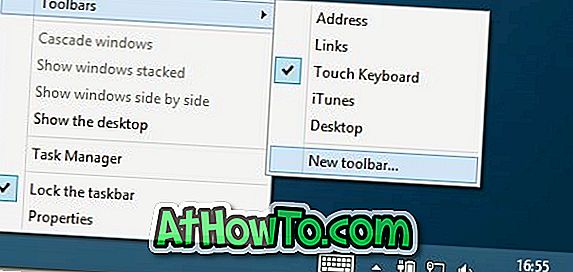
ขั้นตอนที่ 2: ในกล่องเส้นทางโฟลเดอร์พิมพ์ที่อยู่ต่อไปนี้:
Menu \ Programs C: \ ProgramData \ Microsoft \ Windows \ Start
หมายเหตุ: แทนที่ "C" ด้วยตัวอักษรไดรฟ์ Windows 8 ของคุณ
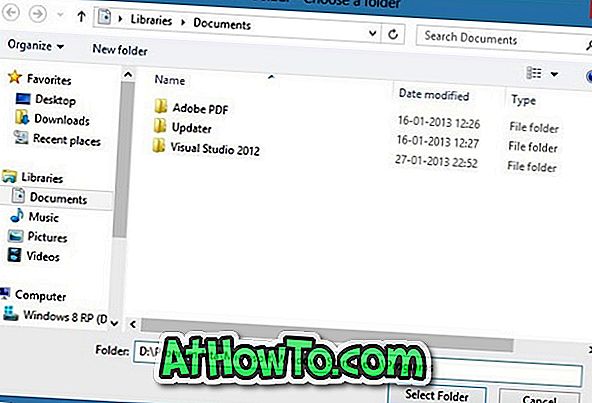
ขั้นตอนที่ 3: คลิกปุ่ม เลือก แค่นั้นแหละ! คุณทำเสร็จแล้ว เมนูเริ่มใหม่ของคุณควรปรากฏที่ด้านขวาของทาสก์บาร์ เพียงคลิกที่ไอคอนลูกศรคู่เพื่อดูโปรแกรมที่ติดตั้งทั้งหมด แอพที่ติดตั้งจาก Windows Store อาจไม่ปรากฏที่นี่
ในการลบเมนูเริ่มนี้ให้คลิกขวาที่แถบงานคลิกแถบเครื่องมือแล้วคลิกที่โปรแกรม













